iPhone tilfældig genstarter efter iOS 14/13.7-opdatering? 12 rettelser!
iOS 14/13.7 er flammende i verden af alle de rigtige grunde. For det er noget at prøve. Mens nogle brugere muntert har hengivet sig til eventyrene i iOS 14/13.7, er nogle alligevel blevet skubbet tilbage. De var forsvundet med hensyn til, hvorfor deres iPhone bliver ved med at slukke og genstarte uregelmæssigt. Det er overflødigt at nævne, at iOS 14-versionen har plaget med nogle problemer. Men det ender ikke verden, vel? Vi har givet dig den encyklopædiske visning til at fjerne problemet med iOS 14/13.7, der tilfældigt genstarter din iPhone.
Del 1: iOS 14/13.7 genstarter tilfældigt? Hvorfor?
Med en ny stigende efterspørgsel på iOS 14/13.7, som for nylig har været ude, er en betaversion. Det er mere eller mindre som et prøvespil for udviklerne for at samle meninger. Mens det er gjort tilgængeligt for offentligheden. Og at stå over for tilfældig genstart på din iPhone er ikke noget sjældent fænomen. At være i betaversion, kan man ikke forvente at have en perfekt version af styresystemer. Det har en rimelig andel af problemer, der inkluderer din iPhone for at blive ved med at slukke og genstarte, batteridræning, netværksforbindelsesproblemer og mere.
Del 2: 12 løsninger til at rette tilfældig genstart af iPhone efter iOS 14/13.7-opdatering
Vi ved, det er fuldstændig irriterende at få din iPhone til at irritere dig. For at løse problemet har vi samlet 12 bedste løsninger til at kortlægge iOS 14/13.7 tilfældigt genstartsrettelser. Afslør dem lige nedenfor.
Hårdt nulstil din iPhone
Hvis din iPhone konstant forstyrrer dig ved tilfældigt at nulstille på den nyeste iOS 14/13.7, så kan denne sag nemt løses ved at udføre en hård nulstilling. Du kan vælge at nulstille den ønskede iPhone-model på følgende måde.
iPhone 11/XS/XS Max/XR/X/8:
Tryk forsigtigt på lydstyrke op-knappen, slip den og hold lydstyrke ned-knappen nede. I samme nerve skal du trykke på sideknappen, indtil du ser Apple-logoet vist på skærmen.
iPhone 7 / 7 Plus:
Du skal blot trykke og holde knappen ‘Sleep/Wake’ nede sammen med knappen ‘Lydstyrke ned’. Slip hold indtil Apple-logoet vises over skærmen.
Luk de apps, der kører i baggrunden
Hvis du er utryg ved, at din iPhone tilfældigt nulstilles på iOS 14/13.7, så kan det skyldes, at baggrundsapplikationerne kører i din iPhone. Det er afgørende for dig at finde vej med disse applikationer, da de kan belaste din RAM og også bremse processen. Så for at sikre, at apps ikke udgør et problem. Du kan rydde væk i baggrundsapps. For at gøre det skal du følge de givne metoder på den nævnte måde:
For iPhones med Hjem-knapper:
De gamle modeller, der har hjem-knapper, kan de blot dobbelttrykke på hjem-knappen. Alle applikationerne vises, bare stryg den op.
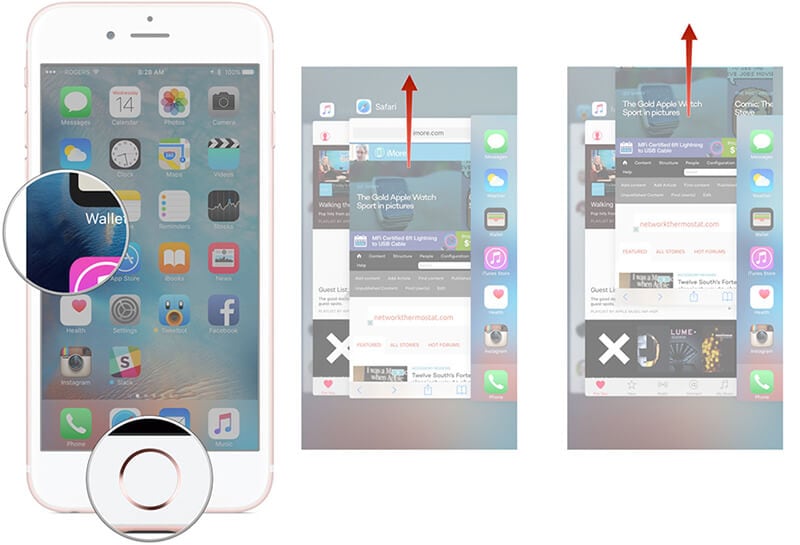
For telefoner uden hjemknap:
I tilfælde af de nyeste modeller, hvor hjemmeknapperne er fraværende,
- Stryg op fra midten af skærmen, og hold nede i et sekund eller to. Der vil du finde alle de programmer, der arbejder i baggrunden.
- Igen, stryg op på appens forhåndsvisning for at lukke applikationen.
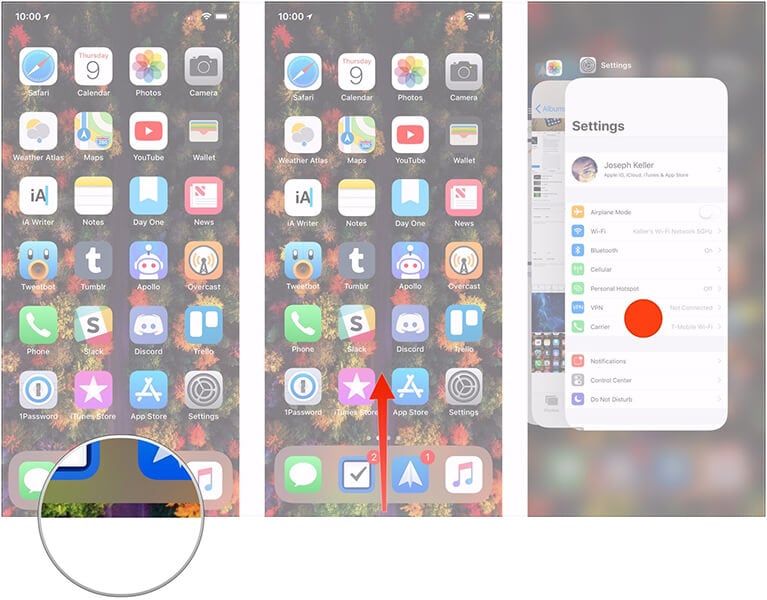
Tjek og opdater iOS 14/13.7 apps
iPhone bliver ved med at slukke og genstarte? Det kan skyldes, at versionen af operativsystemer er besværlig for din enhed. Hvis din iPhone bliver ved med at genstarte og sidder fast på Apple-logoet. Disse fejl kan kun banes vej ved at opdatere din iOS hhv. Bare følg trinene nævnt lige nedenfor. Sørg for at betjene den i nævnte rækkefølge:
- Gå til ‘Indstillinger’ efterfulgt af ‘Generelt’. Tryk derefter på indstillingen ‘Softwareopdatering’.
- Hvis din enhed allerede kører i den seneste iOS-version, bliver der vist en meddelelse, der angiver versionsnummeret på iOS og meddelelsen ‘Din software er opdateret’.
- Ellers kan du downloade den seneste installerede version og fortsætte med installationsprocessen.
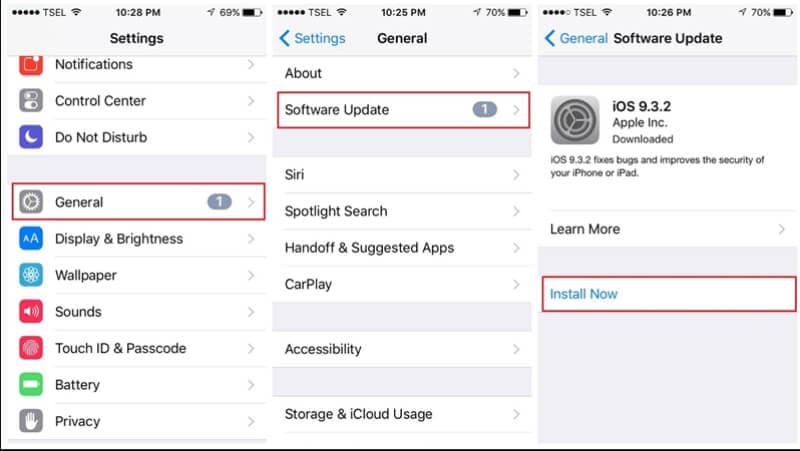
Fjern de defekte/mistænkelige apps på iOS 14/13.7
Mens vi har opdateret vores telefon til den nyeste version. Men hvad vi ikke forstår, er de ældre applikationer, der kan have en forbindelse med problemet med iPhone, bliver ved med at genstarte iOS 14/13.7. Det er en god praksis at fjerne de defekte/mistænkelige apps. Disse kan have udført nogle defekte fejl eller vira, der ville gribe ind i den normale funktion af din iPhone. For at hjælpe med at forstå sådanne applikationer skal du følge den givne række trin lige nedenfor.
- Begynd at besøge ‘Indstillinger’, surf efter ‘Privatliv’ og vælg ‘Analytics Data’ i Analytics. Rul ned på listen for at finde ud af alle applikationerne.
- Hvis du tilfældigvis finder en app der, skal du bare gå tilbage til din startskærm og trykke længe på det defekte app-ikon, som du vil fjerne, indtil app-ikonet begynder at vippe.
- Du vil bemærke et ‘X’-symbol i øverste venstre hjørne af dit app-ikon. Bare tryk på ‘X’-symbolet’ efterfulgt af at klikke på ‘Slet’, hvis det kræves.
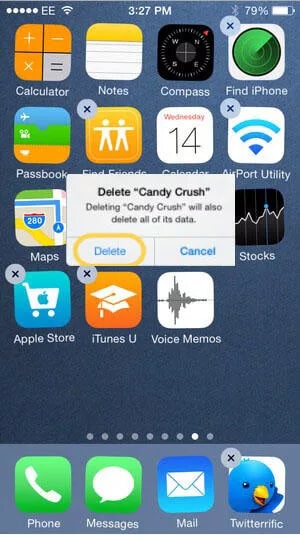
Ryd cachedata fra apps
Vi gør brug af applikationer, men vi er ikke klar over, at cachehukommelsen bliver stablet inde i din telefon. Det er nok til at øge pladsen i din telefon. Dette kan være en af hovedårsagerne til, at din iPhone bliver ved med at slukke og genstarte uregelmæssigt.
- Fra din iPhone skal du gå til afsnittet ‘Indstillinger’.
- Gå nu til ‘Generelt’ og vælg ‘iPhone Storage’.
- Her finder du alle applikationerne, vælg blot en applikation.
- Besøg appen og se efter ‘Offload app’-funktionen, tryk på den.
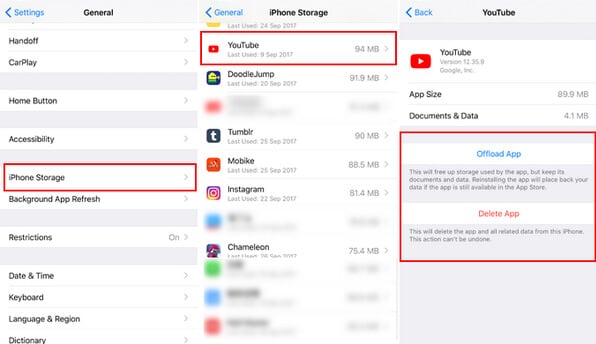
Ryd op i uønskede filer i din iOS 14/13.7
Din iPhones dårlige opførsel tilskrives udelukkende de uønskede filer, der er tilgængelige på din iPhone. Det er vigtigt at rydde op i uønskede filer og for at gøre denne kedelige opgave mere problemfri, sørg for at slette dine kontakter, SMS, billeder, WhatsApp på en selektiv måde. Sikring af fuldstændig sletning af filer, DrFoneTool – Data Eraser iOS er bedst at få din telefon til at gå helt hurtigt. Lad os få at vide om den trinvise proces om, hvordan man gør brug af det.
Trin 1: Start programmet og kom i gang
Først og fremmest skal du downloade og installere DrFoneTool – Data Eraser (iOS) på din enhed. Forbind din iPhone med iPad eller pc via et ægte lightning-kabel. Fra hovedgrænsefladen skal du vælge ‘Data Eraser’ for at på vej til at rydde op i uønskede filer.

Trin 2 Slet uønsket mapper ud!
Lige efter du har valgt ‘Data Eraser’, vil det kommende vindue inkludere 4 muligheder. Alt du skal gøre er at trykke på funktionen ‘Slet uønskede filer’.

Trin 3 Scanning af filen starter
Nu vil programmet automatisk scanne alle de junk-filer, der har været der på din iPhone. Filerne gemt i dit iOS-system vil blive vist over.

Trin 4 Vælg Rens og oplev enheden fri for skrammel
Du skal blot markere alle de unødvendige filer, som du ikke længere har brug for. Til sidst skal du trykke på ‘Rens’> ‘OK’. På denne måde vil alle dine valgte iOS-junk-filer blive børstet ud.

Gendan iPhone med iTunes (datatab)
Bliver din iPhone ved med at genstarte efter opdatering til iOS 14/13.7? Vi ved, at det bare er for irriterende og svært at håndtere. Den svære måde at løse dette problem på er at løse dette problem ved at gendanne din iPhone med iTunes. Nå, det lyder måske nemt at omgås. Men i virkeligheden vil det resultere i fuldstændigt datatab, da din enhed vil blive gendannet tilbage til fabriksversionen. Så før du fortsætter med denne metode, er det afgørende for dig at sikkerhedskopiere iPhone. Du kan optræde gratis fra DrFoneTool.
- Du skal blot indlæse iTunes på din pc og oprette forbindelse til din iPhone/iPad ved hjælp af et ægte USB-kabel.
- Fra din iTunes skal du bare trykke på din iPhone og derefter se efter fanen ‘Oversigt’ placeret i venstre sidepanel.
- Under fanen ‘Oversigt’ skal du blot klikke på knappen ‘Gendan iPhone’ efterfulgt af bekræftelse af handlinger ved at klikke på ‘Gendan sikkerhedskopiering’, når du bliver spurgt.

Gendan iPhone ved at beholde eksisterende data
Gendannelse af iPhone i iTunes er en ret svær nød at knække. For meget indsats og data går tabt. Men hvis du ønsker effektivt at løse iOS 14/13.7 tilfældigt genstart, DrFoneTool – Systemreparation (iOS) er det bedste du kan bede om. Med denne brugervenlige software kan du nemt løse en række iOS-systemproblemer som Apple-logoet, boot loop uden tab af data! Her er den trinvise vejledning for din bekvemmelighed.
Trin 1: Indlæs DrFoneTool – Systemreparation (iOS) på systemet
Du skal påbegynde operationen ved at indlæse programmet på dit system. Hent indstillingen ‘Systemreparation’ fra hovedvinduet. Brug et ægte kabel til at trække forbindelsen mellem din iPhone, iPad eller iPod til din pc. Når programmet registrerer din iOS-enhed, skal du vælge indstillingen ‘Standardtilstand’.

Trin 2: Program fastslår enhed
Programmet vil opdage modeltypen for din iDevice og viser tilgængelig iOS-systemversion. Du skal blot vælge en version og trykke på ‘Start’ for at fortsætte videre.

Trin 3: Download iOS-firmware
Programmet vil automatisk downloade den ønskede iOS-firmware. Vent tålmodigt på, at den bliver downloadet, da den lukker helt døre til iPhone, der bliver ved med at slukke og genstarte med mellemrum.


Trin 4: Fix program
Når iOS-firmwaren er fuldt downloads. Bare sørg for at ‘Ret nu’ for at reparere din iOS. Dette vil bede din enhed om at fungere normalt.

Trin 5: Din enhed reparerer
Efter nogle få øjeblikke vil din iOS-enhed udføre reparationsprocessen. Få fat i din enhed og vent på, at den behandles. Du vil bemærke, at alle iOS-problemer er fjernet.

Oplad batteriet til fuld
IPhone bliver ved med at genstarte på iOS 14/13.7-signaler til lave eller frygtsomme batteriniveauer. Disse skåner dine enheder uden nåde og skubber ens telefon ud i problemer. Hvis du ønsker at komme ud af dette problem, er den bedste måde at gøre det ved at oplade batteriet helt. Dette lyder måske som en simpel ting at gøre, men brugerne går helt glip af at oplade deres respektive telefoner.
Nulstil alle indstillinger på iOS 14/13.7
Det kan være de indstillinger, der kan vise sig at være skadelige i naturen. Indstillingerne aktiveret på din enhed kan have begrænset telefonen til at fungere korrekt, hvilket resulterer i, at iPhone nulstilles tilfældigt på iOS 14/13.7. Sørg for, at de indstillinger, du har gemt på din enhed, vil blive fjernet. Her er de måder, du kan vælge.
- På din iPhone skal du bare gå til ‘Indstillinger’, trykke på ‘Generelt’ og vælge ‘Nulstil’ mulighed.
- Gå derefter videre til ‘Nulstil alle indstillinger’, og inden for et øjeblik vil indstillingerne blive gendannet.
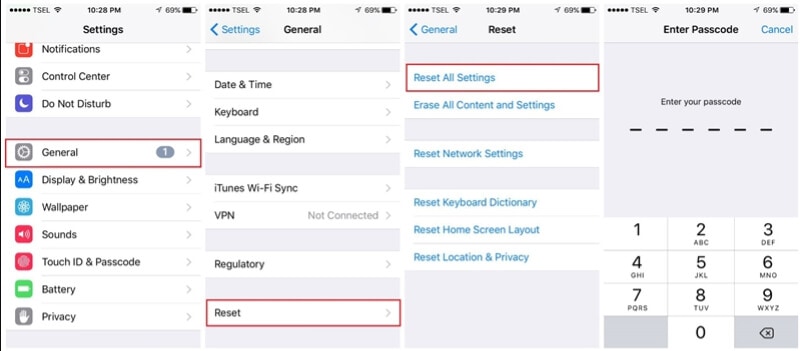
Fjern og indsæt dit SIM-kort
Arten af nogle problemer er fuldstændig uudsigelige i naturen. For disse iPhone-problemer skal du tilslutte din trådløse operatør. Din iPhone kan føre til iPhone boot loop. Den enkle måde at løse dette problem på er ved at børste SIM-kortet af din iPhone og se, om problemet har taget et bagsæde eller ej. Hvis det stadig fortsætter, skal du bare fjerne dit SIMS-kort og prøve at geninstallere. Hvis fjernelse af SIM hjælper med at genstarte, skal du sætte det.
Sluk unødvendige strømkrævende funktioner i iOS 14/13.7
Med den nyeste iOS 14/13.7 er flere funktioner blevet afsløret. Du kan godt lide disse funktioner, men de har intet på dig. Selvom disse er justeret for at give dig forbedret udseende og slid, men graver fuldstændigt et hul på dit batteri. Det anbefales derfor blot at slukke for alle former for unødvendige eller mindst nødvendige funktioner. For at deaktivere en hvilken som helst funktion, kan du gå til dine Indstillinger og finde ud af dens indstillinger.
Seneste Artikler